Vai neatgriezeniski dzēst failus no miskastes manā Mac, neiztukšojot miskasti?
Literārs Mistrojums / / August 05, 2021
Ja vienmēr ir bijusi svarīga lieta, jums vienmēr jātīra Mac, lai saglabātu veiktspēju. Ja jums nav daudz brīvas vietas, atrodot dažus failus, varat sākt saskarties ar tādām problēmām kā palēnināšanās un grūtības. Tomēr tas ir saistīts arī ar sistēmas uzturēšanu, ja Mac datorā ir daudz failu, un vai jūs kādreiz esat domājis par atkritnes faila tīrīšanu. Tikmēr, ja jums ir pārāk daudz failu, bet vēlaties neatgriezeniski izdzēst dažus konkrētus failus un mapes no atkritnes.
Apple ļauj izdzēst noteiktus failus kuru vēlaties noņemt no atkritnes. Pēc faila dzēšanas tas tiek īslaicīgi saglabāts miskastē, kur jūs varat atgūt datus, ja kļūdaini izdzēsāt failus. Ja jūsu faili tika izdzēsti kļūdaini un vēlaties dzēst failus, kuru izmērs ir 8 GB, neatgriezeniski, tad tos var izdzēst, izmantojot failu, un izmantot arī citas opcijas, piemēram, filtru. Šodien mēs dalīsimies nedaudz zināšanās, lai jūs varētu izdzēst konkrētos failus no Mac miskastes.
Satura rādītājs
- 1 Ievērības cienīgs
-
2 Kā jūs varat iztukšot miskasti savā Mac datorā.
- 2.1 Tukšs konkrēts vienums no atkritnes.
- 2.2 Iztukšojiet visu atkritni.
- 3 Kā es varu izdzēst atsevišķu failu no miskastes, izmantojot termināli?
- 4 Pro padomi
Ievērības cienīgs
- Kad neatgriezeniski izdzēsīsit failus vai dokumentus no atkritnes, tos vairs nevarēsit atgūt.
- Failu krātuve atkritnē uz laiku ir 30 dienas, pēc 30 dienām fails tiek neatgriezeniski izdzēsts.
Kā jūs varat iztukšot miskasti savā Mac datorā.
EsTas vienmēr ir bijis diezgan vienkāršs uzdevums, lai jūsu Mac datorā veiktu skaidru miskasti. Izpildiet norādījumus, lai notīrītu failus no Mac miskastes.
- Pirmkārt, Mac datorā Dock atradīsit ikonu “Trash”.
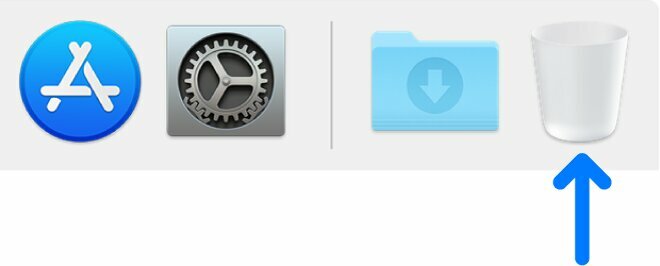
- Atveriet sadaļu “Miskaste”, un pēc tam tiek parādīts logs ar šādu opciju.
-
Tukšs konkrēts vienums no atkritnes.
(ja vēlaties izdzēst noteiktu failu, varat izmantot šādas darbības.)
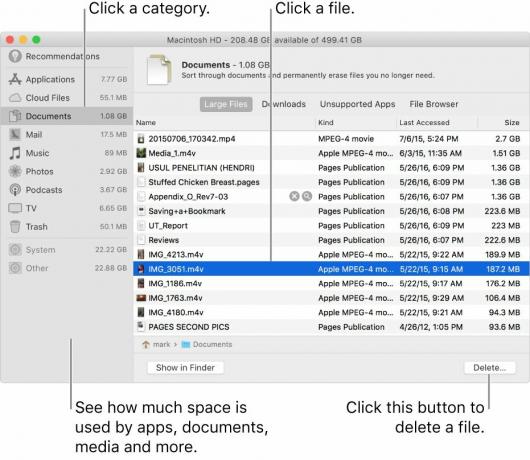
- Atrodiet failu, kuru vēlaties izdzēst no uzdevuma.
- Pēc tam ar peles labo pogu noklikšķiniet uz šī faila, un dažas opcijas parādās kā ikona Fails, Nosaukums un Dzēst.
- Tur jums jāizvēlas “Dzēst tūlīt”.
- Apstipriniet tūlīt, lai pārbaudītu, vai vēlaties izdzēst izvēlēto failu vai dokumentu no Mac mapes Tras.
- Noklikšķiniet uz Dzēst, lai noņemtu failu vai dokumentu no Mac mapes Miskaste.
- Tas ir viss. Ja vēlaties izdzēst vairākus failus, atlasiet visus failus un veiciet tās pašas darbības, lai izdzēstu failu.
-
Iztukšojiet visu atkritni.
(Ja vēlaties iztīrīt atkritumus, varat izmantot šo opciju.)
- Miskastē poga Tukšs tiek ievietota loga Finder augšējā labajā stūrī.
- Noklikšķiniet uz pogas Iztukšot, lai iztukšotu atkritumu tvertni.
- Varat arī noklikšķināt uz Finder, lai iztukšotu atkritumu tvertni.
- Noklikšķiniet uz “Empty Trash”, lai apstiprinātu un turpinātu dzēst.
- Tieši tā
Kā es varu izdzēst atsevišķu failu no miskastes, izmantojot termināli?
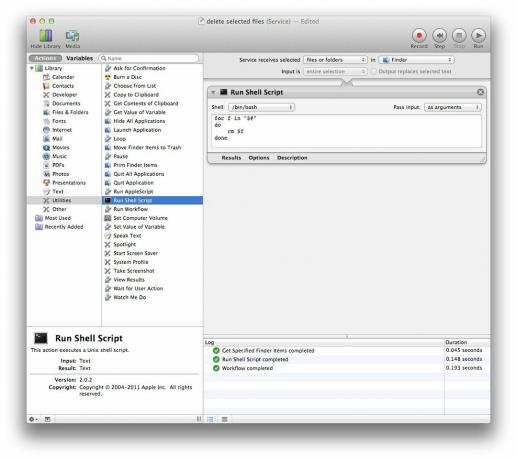
- Atveriet atkritni mapē Finder savā Mac datorā.
- Pēc tam atveriet lietotni Terminal.
- Pēc šī tipa rm -rf un pēc tam tur ir jāvelk faili, kurus vēlaties izdzēst, no atkritnes.
(Pārliecinieties, ka velkot failus un atlaidiet, kad terminālī parādās zaļš +. - Termināļa lietotnē nospiediet taustiņu Enter.
- Tas ir viss, jūsu fails vai dokuments ir neatgriezeniski izdzēsts no atkritnes.
Pro padomi
Ja jūs vēlaties neatgriezeniski noņemt failus, dzēšot failu, pēc tam jūs varat izmantot Apple īsinājumtaustiņu, lai neatgriezeniski noņemtu failus. Tomēr tas nedarbojās ar iepriekšējās paaudzes operētājsistēmām, piemēram, OS X. Tastatūras saīsne bija komanda + opcija + dzēst
Mēs uzskatām, ka šī ir viena no visnoderīgākajām metodēm, kā izdzēst failus no miskastes. Šķiet, ka noņemšana, izmantojot īsinājumtaustiņu Terminal un Keyboard, ir diezgan noderīga. Nemaz nerunājot, jūs varat veikt tās pašas darbības, lai izdzēstu vairākus failus vai mapes, lai tos noņemtu no Mac miskastes.
Paldies, ka esat kopā ar mums. Mēs pieņemam, ka esat veiksmīgi sapratis konkrētus failus vai dokumentus un izdzēsis tos no Mac miskastes. Mēs vēlētos uzzināt jūsu vērtīgo viedokli un atsauksmes. Ja jums ir kāds vaicājums, paziņojiet mums to komentāru sadaļā zemāk.
Romeshwar ir tehniskais žurnālists, kuru mīl Lakhs. Paldies par daudziem rakstiem par cienīto vietni no 2019. gada 4. aprīļa. Neobjektīvs viedoklis, Pamācības, kvalitatīva satura un informatīva sniegšana. Rēkt līdz apmierinātam, jūs esat tehnoloģiju izsalkums.



